
ژر یا وروسته ، د Android وسیلو هر کارونکی د داسې وضعیت سره مخ کیږي کله چې د وسیله داخلي حافظه پای ته رسیږي. کله چې د موجوده غوښتنلیکونو نوي کولو یا نوي غوښتنلیکونو نصبولو هڅه کول ، نو خبرتیا په پلی بازار کې پاپ اپ کوي چې د کار بشپړولو لپاره تاسو د میډیا فایلونو یا ځینې غوښتنلیکونه حذف کولو ته اړتیا لرئ.
د حافظې کارت ته د Android غوښتنلیکونه لیږدول
ډیری غوښتنلیکونه په ډیفالټ په داخلي حافظه کې نصب شوي. مګر دا ټول پدې پورې اړه لري چې د نصب کولو لپاره د برنامه تیارونکي په کوم ځای کې وړاندیز شوی. دا دا هم ټاکي چې ایا دا به په راتلونکي کې امکان ولري چې د بهرني حافظې کارت ته د غوښتنلیک ډیټا لیږدول کیږي یا نه.
ټول غوښتنلیکونه میموری کارت ته نشي لیږدول کیدی. هغه چې مخکې له مخکې نصب شوي او د سیسټم غوښتنلیکونه دي نشي لیږدول کیدی ، لږترلږه د ریښو حقونو په نه شتون کې. مګر د ډاونلوډ شوي غوښتنلیکونو ډیری برخه "حرکت" ښه زغمي.
د سپارلو پیل کولو دمخه ، ډاډ ترلاسه کړئ چې په حافظه کارت کې کافي خالي ځای شتون لري. که تاسو د حافظې کارت لرې کړئ ، هغه غوښتنلیکونه چې دې ته لیږدول شوي به کار ونکړي. همچنان ، تمه مه کوئ چې غوښتنلیکونه په بل وسیله کار وکړي ، حتی که تاسو ورته میموری کارت دننه کړئ.
د یادولو وړ ده چې برنامې په بشپړ ډول د حافظې کارت ته نه لیږدول کیږي ، ځینې یې په داخلي حافظه کې پاتې کیږي. مګر بلک حرکت کوي ، اړین میګابایټ آزادوي. د غوښتنلیک د وړ وړ برخې اندازه په هر حالت کې توپیر لري.
طریقه 1: AppMgr III
وړیا AppMgr III ایپ (اپلیټ 2 SD) د برنامو حرکت او حذف کولو لپاره غوره وسیلې په توګه تاسیس کړی. غوښتنلیک پخپله نقشه کې هم لیږدول کیدی شي. د دې ماهر کول خورا ساده دي. یوازې درې ټبونه په پرده ښودل شوي: "حرکت", "په SD کارت کې", "په تلیفون کې".
په ګوګل پلی کې AppMgr III ډاونلوډ کړئ
د ډاونلوډ کولو وروسته ، لاندې چارې ترسره کړئ:
- برنامه پرمخ وړئ. هغه به په اوتومات ډول د غوښتنلیکونو لیست چمتو کړي.
- په ټب کې "حرکت" د سپارلو لپاره غوښتنلیک غوره کړئ.
- په مینو کې ، غوره کړئ ایپ حرکت کړئ.
- یوه پرده ښکاري چې څرګندوي کومې دندې ممکن د عملیاتو نه وروسته کار ونکړي. که تاسو غواړئ دوام ورکړئ ، مناسب ت buttonۍ کلیک وکړئ. بل غوره "SD کارت ته تلل".
- په یوځل د ټولو غوښتنلیکونو لیږدولو لپاره ، تاسو اړتیا لرئ د پردې په پورتنۍ ښیې کونج کې په آئیکون کلیک کولو سره ورته نوم لاندې توکي غوره کړئ.



بله ګټوره ب featureه د غوښتنلیک کیچ اتوماتیک پاکول دي. دا تخنیک د ځای خالي کولو کې هم مرسته کوي.
2 میتود: فولډر شمیره
فولډرماؤنټ - یو برنامه د کیچ سره د غوښتنلیکونو بشپړ لیږد لپاره رامینځته شوی. د دې سره کار کولو لپاره ، تاسو به د روټ حقونو ته اړتیا ولرئ. که کوم یو ، تاسو حتی د سیسټم غوښتنلیکونو سره کار کولی شئ ، نو تاسو اړتیا لرئ په احتیاط سره فولډر غوره کړئ.
په ګوګل پلی کې فولډر شمیره ډاونلوډ کړئ
او د غوښتنلیک کارولو لپاره ، دا لارښوونې تعقیب کړئ:
- د پیل کولو وروسته ، برنامه به لومړی د ريښو حقونو لپاره ګوري.
- په ټک کلیک وکړئ "+" د پردې پورتنۍ کونج کې.
- په ساحه کې "نوم" د غوښتنلیک نوم ولیکئ چې تاسو غواړئ لیږد یې کړئ.
- په لیکه کې "سرچینه" د کاریال کیچ فولډر پته ورکړه. د یوې قاعدې په توګه ، دا دلته موقعیت لري:
SD / Android / obb / - "ګمارنه" - هغه فولډر چیرې چې تاسو غواړئ کیچ انتقال کړئ. دا ارزښت وټاکئ.
- وروسته له هغه چې ټول پارامترونه په ګوته شوي ، د پردې په پورتنۍ برخه کې چیک مارک کلیک کړئ.


3 طریقه: ایسډکارډ ته لاړشئ
ترټولو اسانه لار د SDCard برنامه کې د حرکت کارول دي. دا کارول خورا اسانه دي او یوازې 2.68 MB وخت نیسي. په تلیفون کې د غوښتنلیک آیکن ممکن زنګ ووهي ړنګول.
په ګوګل پلی کې SDCard ته حرکت ورکړئ
د برنامو کارول په لاندې ډول دي:
- په کی the اړخ کې مینو خلاص او وټاکئ "میپ پروایئ".
- د غوښتنلیک سره نږدې بکس وګورئ او په کلیک کولو سره پروسه پیل کړئ "حرکت" د پردې په پورتنۍ برخه کې.
- د معلوماتو کړکۍ به خلاص شي د خوځښت پروسې ښیې.
- تاسو کولی شئ د غوره کولو سره برعکس طرزالعمل ترسره کړئ "داخلي حافظې ته حرکت وکړئ".



څلورم طریقه: منظم وسایل
د پورته ټولو ټولو سربیره ، د عملیاتي سیسټم جوړ شوي وسیلې لیږدولو هڅه وکړئ. دا ډول فرصت یوازې د وسیلو لپاره چمتو شوی چې په کې د Android 2.2 نسخه نسخه لوړه ده. پدې حالت کې ، تاسو اړتیا لرئ لاندې چارې ترسره کړئ:
- لاړ شه "تنظیمات"، برخه وټاکئ "غوښتنلیکونه" یا کاریال سمبالګر.
- د مناسب غوښتنلیک کلیک کولو سره ، تاسو کولی شئ وګورئ چې ت theۍ فعاله ده که نه "SD کارت ته لیږدول".
- په هغې باندې کلیک کولو وروسته ، د حرکت کولو پروسه پیل کیږي. که ت buttonۍ فعاله نه وي ، نو بیا دا فنکشن د دې غوښتنلیک لپاره شتون نلري.


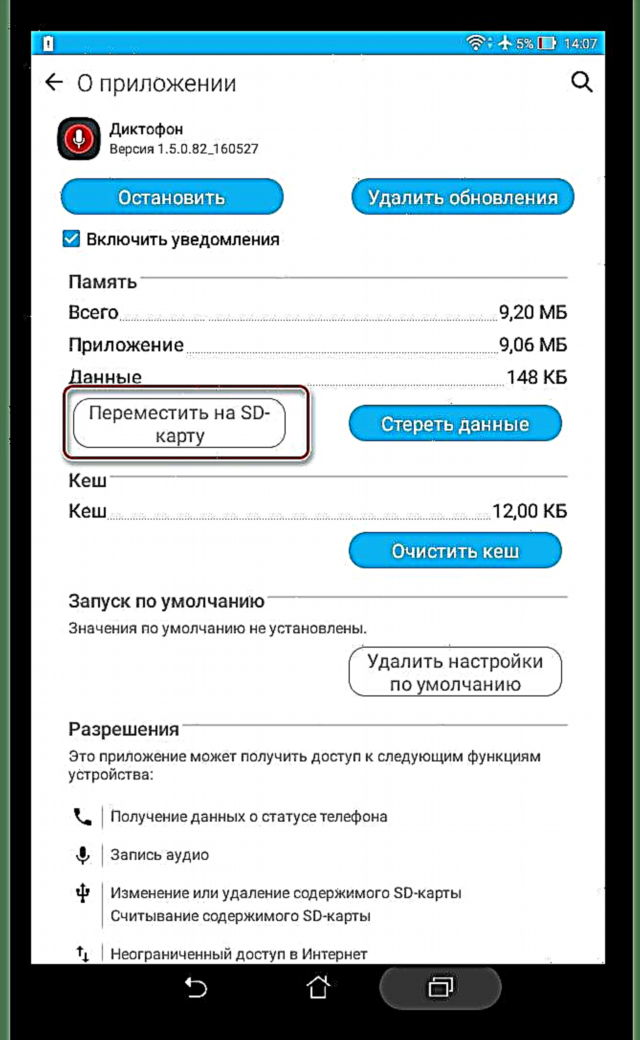
مګر څه که د Android نسخه د 2.2 څخه ټیټه وي یا پراختیا کونکي د حرکت کولو وړتیا چمتو نه کړي؟ په داسې قضیو کې ، د دریمې ډلې سافټویر ، کوم چې موږ دمخه په اړه خبرې وکړې ، مرسته کولی شي.
پدې مقاله کې د لارښوونو په کارولو سره ، تاسو کولی شئ غوښتنلیکونه په اسانۍ سره یا له حافظې کارت څخه حرکت وکړئ. او د ROOT-حقونو شتون حتی ډیر فرصتونه چمتو کوي.
دا هم وګورئ: د حافظې کارت ته د سمارټ فون حافظې بدلولو لپاره لارښوونې











